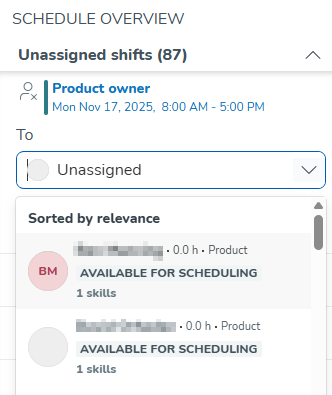Meldingen
Het meldingenpaneel is uw gecentraliseerde tool voor het beheren van werknemersverzoeken en het direct aanpakken van planningsbehoeften binnen de Planning-weergave. Het is ontworpen om u taken te laten afhandelen en de planning tegelijkertijd te bekijken.
Toegang tot het meldingenpaneel
- In de Planning-weergave klikt u op het belpictogram🔔 in de linkerbovenhoek.
- De Planning verschuift naar rechts en het meldingenpaneel opent aan de linkerkant van het scherm.
- Om het paneel te sluiten, klikt u op het linker pijl ($\leftarrow$) pictogram of klikt u opnieuw op het belpictogram 🔔.
Organisatie voor snelle actie
Het paneel is verdeeld in twee verschillende secties—Goedkeuring nodig en Planningsoverzicht—om u te helpen snel taken te prioriteren en werknemersverzoeken te scheiden van planningsacties.

Sectie | Doel | Focus op manageractie |
Goedkeuring nodig | Bevat alle verzoeken van werknemers die uw managementbeslissing vereisen (bijv. goedkeuren, afwijzen). | Beoordeel en reageer op werknemersacties. |
Planningsoverzicht | Lijst met items gerelateerd aan planningshiaten die moeten worden ingevuld of afgehandeld. | Vul en verwerk noodzakelijke dienstacties. |
Goedkeuring vereist
De sectie Goedkeuring Vereist is uw speciale gebied voor het beheren van alle door werknemers geïnitieerde verzoeken die een beslissing van een manager vereisen. Gebruik dit gebied om snel acties zoals absentieverzoeken en dienstwijzigingen te beoordelen, goed te keuren of te weigeren om de operationele continuïteit te behouden.

Notificatiecategorie | Beschrijving |
Absentieverzoeken | Toont absentieverzoeken die door werknemers zijn ingediend. Als de gevraagde absentie voor een gedeeltelijke dag is, worden de van en tot tijden van het verzoek weergegeven. |
Shiftreserveringen | Toont shiftreserveringsverzoeken die uw goedkeuring vereisen (bijv. een werknemer die zich aanmeldt voor een open dienst). Dit toont ook of een werknemer probeert een dienst te boeken die momenteel door een ander wordt bezet. |
Dienstwisselingen | Toont dienstwisselverzoeken die goedkeuring van de manager vereisen. |
Verzoeken tot dienstontheffing | Toont diensten waarvoor werknemers formeel hebben verzocht om ontheffing. |
Diensttoewijzing op externe unit | Toont diensten voor een werknemer die werkt in een unit die niet hun basisunit is, waarvoor goedkeuring van de aangewezen basisunitmanager van de werknemer vereist is. |
Manageropmerkingen voor transparantie
Voor zowel dienstwisselingen als verzoeken om niet-toegewezen diensten kunt u een opmerking achterlaten in het notificatiepaneel voordat u het verzoek goedkeurt of afwijst.
- Dit biedt werknemers een duidelijke uitleg voor uw beslissing, vooral als een verzoek wordt afgewezen.
- De opmerking is zichtbaar voor de werknemer in de Qmail die zij ontvangen.
- Opmerkingen worden ook vastgelegd in de relevante auditlogs voor toekomstige referentie.
Planningsoverzicht
Deze sectie richt zich op het identificeren en aanpakken van directe dekkingsbehoeften.
Actie ondernemen
Om een verzoek of een planningskloof te beoordelen en actie te ondernemen, klikt u eenvoudig op het notificatie-item in het paneel.
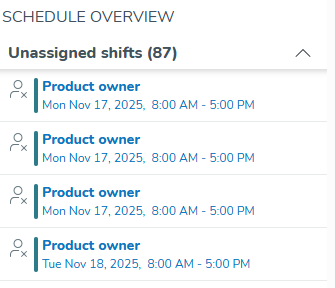
Dit zal onmiddellijk de details uitbreiden en u opties bieden voor goedkeuring, afwijzing of toewijzing van dekking.